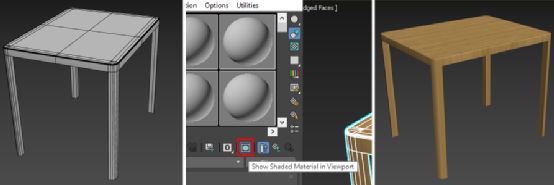| 【沐风老师】一步一步教你在3dMax中进行UVW贴图和展开UVW的方法 | 您所在的位置:网站首页 › 3dmax材质编辑器怎么放大 › 【沐风老师】一步一步教你在3dMax中进行UVW贴图和展开UVW的方法 |
【沐风老师】一步一步教你在3dMax中进行UVW贴图和展开UVW的方法
|
将简单或程序材质应用于对象并不难。但是当表面需要在其上显示某种纹理时,它会变得更加复杂。任何纹理贴图都放在材质的 Diffuse 插槽中,但渲染的结果可能无法预测。这就是为什么我们需要了解 3DMAX 如何将纹理应用于 3D 对象,什么是 UVW 贴图,以及为什么要“展开”它。
这篇文章是为那些正在学习3DMAX,但已经了解基础知识:界面、建模、修改器和材料。这是一个循序渐进的教程:我们不会解释所有按钮的用途,但会展示最常用的按钮。
让我们从一个简单的餐桌模型开始。它的几何形状将帮助我们学习标准工具。您可以使用任何简单的盒子或圆柱形模型来获得清晰易见的结果。为它分配一个简单的材质——取决于你使用的渲染引擎,它可以是 Standard、VRayMtl 或 CoronaMtl。将位图添加到漫反射槽并应用纹理(您也可以将纹理拖放到槽中)。在我们的案例中,我们从 Arroway Textures 下载了一个免费的木材纹理。在位图的设置中,单击“在视口中显示着色材质”复选框,纹理将变得可见。
纹理明显过度拉伸,无法在侧面和腿部正常显示。默认情况下,3DS MAX 会尝试将纹理投影到 3D 对象上,就像它是一个简单的平面一样,然后拉伸边缘上的像素以获得高度。要定义如何正确显示我们的纹理,我们需要一个 UV 贴图。
3D 软件将 3D 对象“展开”到平面上,然后将每个像素与纹理上的匹配像素链接起来。将这些像素链接在一起的过程称为 UV 映射。在 3DS MAX 中,这是通过 UVW 贴图和展开 UVW 修改器完成的。之后你就可以渲染你的项目了。 UVW贴图:用于简单的形状和物体
将 UVW 贴图修改器应用于对象。长度、宽度和高度值控制纹理投影 Gizmo 的大小。使用方形无缝纹理时,我们可以输入纹理上显示的材质大小。当我们的材料具有我们知道尺寸的某些元素(例如地板、砖块)时,这会更容易。这样,纹理的大小是通过将单个元素的宽度/长度乘以元素的数量来计算的。否则,您必须猜测或估计合适的值。我们的纹理大小为 1200 x 1600 像素,我们不知道其上材质的大小(以毫米(我们的系统单位)为单位)。让我们尝试将这些值放入 Gizmo 尺寸中——1200 x 1600 x 1200 毫米。结果对我们的案例来说已经足够好了。猜测值时,请确保保持尺寸之间的纵横比不变。
注意:如果您使用的是 Corona 材质库或 VRay 材质库中的现有材质 |
【本文地址】